WonderFox HD Video Converter Factory Pro 18.0 Recenzja i nowe funkcje
Opublikowany: 2022-02-13Ta recenzja WonderFox HD Video Converter Factory Pro 18.0 zawiera szczegółowe informacje na temat nowych funkcji (nagrywanie ekranu i GIF) w zupełnie nowej wersji.
Jeśli chodzi o konwertery wideo, każdy będzie miał na uwadze oprogramowanie do konwersji wideo. Uważam więc, że wszyscy nie są obcy konwerterowi wideo WonderFox HD Video Converter Factory Pro.
Chociaż wszystkim nie jest obcy to oprogramowanie, nadal lubię przeprowadzać obszerny przegląd tego oprogramowania. Dlaczego? Ponieważ WonderFox Soft zebrał zalety poprzedniej wersji, zoptymalizował wady starej wersji i uruchomił WonderFox HD Video Converter Factory Pro18.0. WonderFox HD Video Converter Factory Pro18.0 ma nowy interfejs użytkownika i dodaje więcej drobnych funkcji. Niech konwerter wideo nie wygląda jak pojedyncze oprogramowanie, które konwertuje formaty wideo.
- Przeczytaj: Jak zwiększyć prędkość zgrywania DVD dzięki akceleracji sprzętowej
- Wonderfox Free DVD ripper szybka recenzja
Spis treści
WonderFox HD Video Converter Factory Pro 18.0 Recenzja
Przegląd
Nowa wersja WonderFox HD Video Converter Factory Pro 18.0 wprowadziła ogromną zmianę w interfejsie. Jeśli korzystałeś ze starszej wersji użytkownika, przekonasz się, że po otwarciu nowego HD Video Converter Factory Pro cały interfejs i układ nie są podobne do starego. Przede wszystkim kolor jest bardziej żywy niż w starej wersji. W przeciwieństwie do starej wersji, która ma dużą powierzchnię białej przestrzeni, wydaje się być trochę trudna wizualnie. W układzie interfejsu jest nadal jasne na pierwszy rzut oka, możesz wyraźnie wiedzieć, który przycisk jest używany do czego.
Pod względem funkcji, oprócz konwersji i pobierania starej wersji, nowa wersja dodaje nowe nagranie ekranu i wykonuje funkcje animacji GIF. Pozwólcie, że opowiem wam szczegółowo o nowo dodanym ekranie i funkcji GIF.
Jak nagrywać ekran za pomocą WonderFox HD Video Converter Factory Pro
Zaletą funkcji nagrywania ekranu jest to, że możesz nagrywać cały proces operacji za pomocą wideo, aby inni mogli oglądać i uczyć się. Więc jak to robisz? Najpierw musisz pobrać nową wersję WonderFox HD Video Converter Factory Pro18.0 i zainstalować ją. Po zakończeniu instalacji kliknij przycisk Rejestrator w interfejsie. Interfejs przeskakuje. Po wejściu do interfejsu obsługi ekranu zobaczysz przycisk: Niestandardowy i Pełny ekran. W zależności od tego, jak kontrolujesz zakres ekranu, możesz wybrać pełny ekran lub kliknąć niestandardowy, a także dostosować obszar nagrywania i interfejs nagrywania, przeciągając myszą.
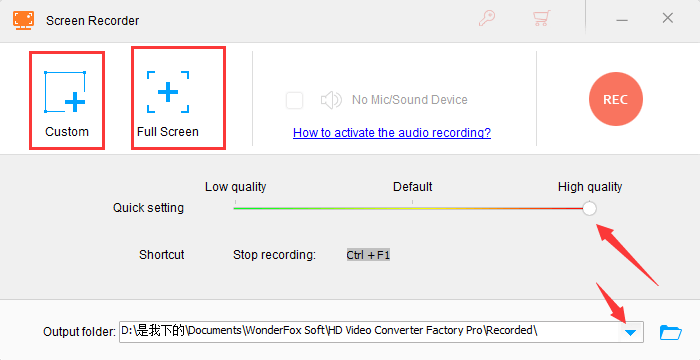
W trybie nagrywania możesz nacisnąć przycisk Esc na klawiaturze, aby uruchomić tryb nagrywania. W obszarze Szybkie ustawienie możesz szybko dostosować jakość wyjściowego wideo, przeciągając suwak myszą. Im suwak znajduje się bliżej prawej strony, tym wyższa jakość wyjściowego wideo. I odwrotnie, im bliżej suwak znajduje się w lewo, tym niższa jakość wyjściowego wideo. Na dole interfejsu znajduje się przycisk z odwróconym trójkątem. Kliknij ten przycisk, aby zmienić ścieżkę ekranu wyjściowego. Kliknij przycisk REC, aby rozpocząć nagrywanie. Podczas procesu nagrywania możesz wstrzymać nagrywanie, klikając myszą przycisk pauzy w obszarze nagrywania. Możesz także nacisnąć i przytrzymać klawisz Ctrl+F1 na klawiaturze, aby zakończyć nagrywanie.

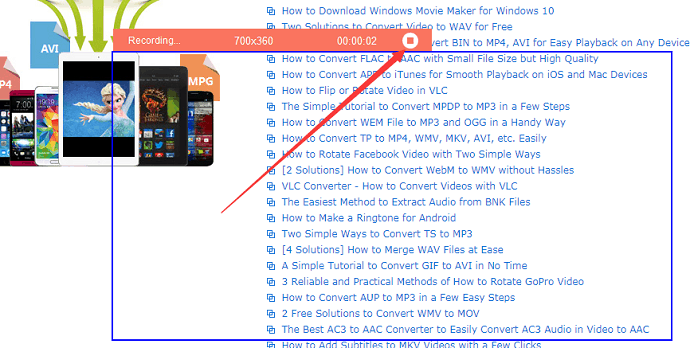
Jest to operacja całego procesu nagrywania, nie ma nadmiernych kroków, prosta i łatwa w obsłudze to koncepcja oprogramowania deweloperskiego WonderFox Soft Inc.
50% kupon rabatowy Wonderfox
Nasi czytelnicy otrzymują specjalną 50% zniżki na fabryczny konwerter wideo Wonderfox HD Pro. Uzyskaj specjalne rabaty na produkty wonderfox za pośrednictwem tej strony kuponu rabatowego Wonderfox.
Jak zrobić GIF z WonderFox HD Video Converter Factory Pro
Porozmawiajmy teraz o tworzeniu animacji GIF. Animacja GIF stała się formą komunikacji, której większość internautów często używa w swoich zwykłych interakcjach społecznych. Więc każdy będzie narażony na animacje GIF. Więc skąd wiesz, jak zrobić animację GIF?
Otwórz WonderFox HD Video Converter Factory Pro18.0 i kliknij GIF Maker. Tutaj jako przykład wezmę wideo z konwersją do GIF.
W oknie Konwertuj wideo na GIF kliknij +Dodaj wideo, aby zaimportować plik wideo z komputera. W dolnej części okna wybierz czas rozpoczęcia i zakończenia wideo, dla którego chcesz utworzyć animację GIF, lub możesz bezpośrednio przeciągnąć suwak, aby wybrać żądany fragment wideo. Podobnie w pozycji odwróconego trójkąta pod interfejsem ten przycisk może wybrać ścieżkę zapisu pliku wyjściowego. Następnie wybierz rozdzielczość wyjściową, liczbę klatek na sekundę i jakość animacji. Ponadto możesz również przeciągnąć suwak, aby ustawić Opóźnienie czasowe dla każdej klatki. Po skonfigurowaniu wszystkich ustawień kliknij przycisk Utwórz GIF i tworzenie jest zakończone.
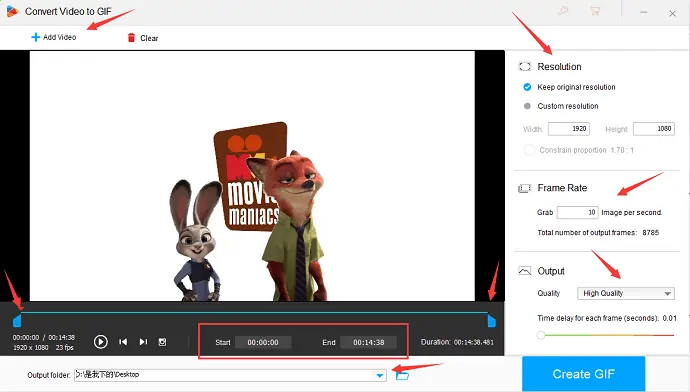
Czy uważasz, że ta operacja jest bardzo prosta? Czy jesteś zainteresowany? Pobierz WonderFox HD Video Converter Factory Pro18.0 i ciesz się nim.
Inny…
Oprócz zmian w interfejsie i funkcjonalności, w interfejsie ustawień znajdziesz, że oprogramowanie obsługuje również wiele języków, takich jak francuski, niemiecki, japoński i chiński. . Obsługa wielu języków zapewnia wygodę osobom, które nie są rodzimymi użytkownikami języka angielskiego.
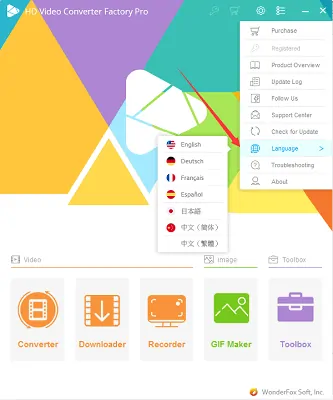
- Powiązane: Recenzja WonderFox DVD Ripper Pro
- Recenzja konwertera wideo WonderFox DVD
Streszczenie
Czy nowa wersja WonderFox HD Video Converter Factory Pro18.0 sprawia, że chcesz z niego korzystać? Jeśli jesteś starym użytkownikiem, zaktualizuj go i wypróbuj! Jeśli jesteś nowym użytkownikiem, pobierz i przekonaj się! WonderFox HD Video Converter Factory Pro18.0 Cię nie zawiedzie! Daj spokój!
Jeśli podoba Ci się ta recenzja WonderFox HD Video Converter Factory Pro 18.0 , udostępnij ją i śledź whatvwant na Facebooku, Twitterze i YouTube, aby uzyskać więcej wskazówek.
